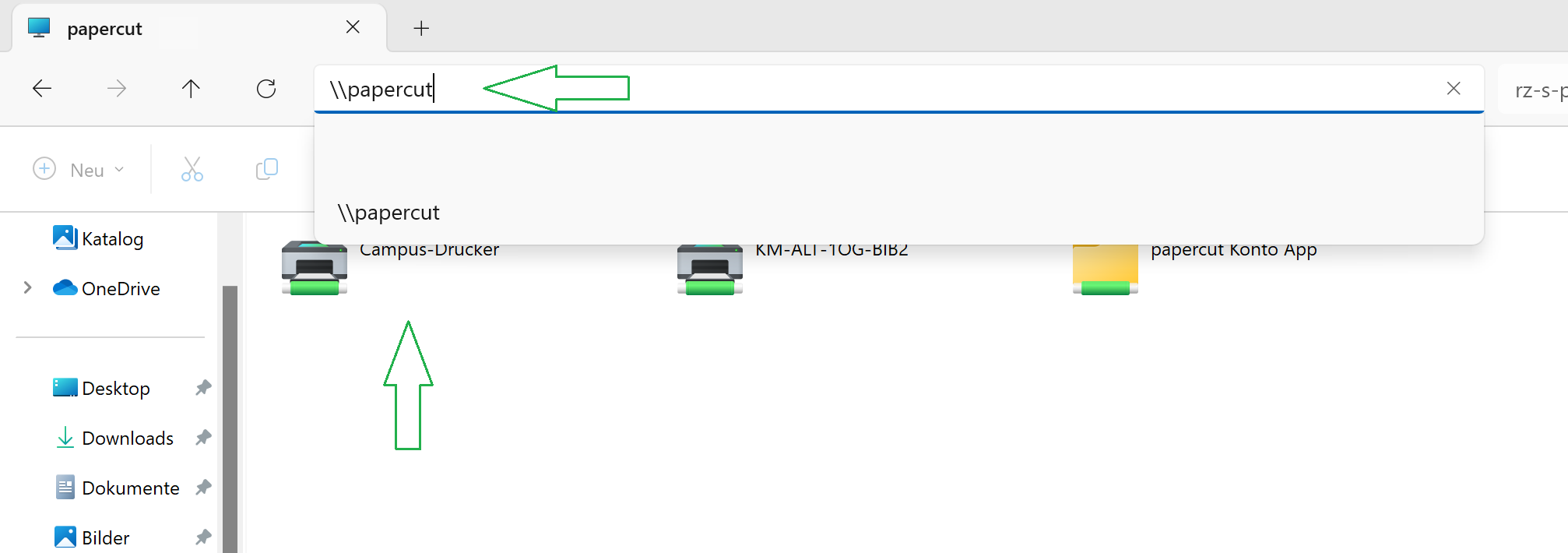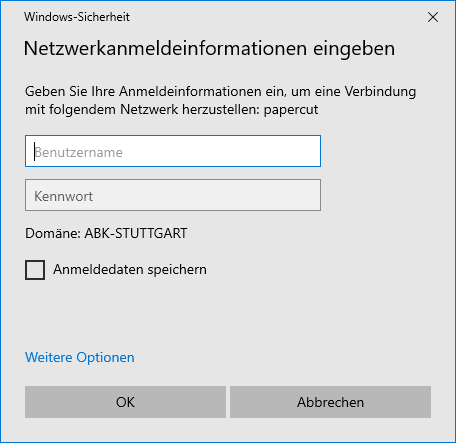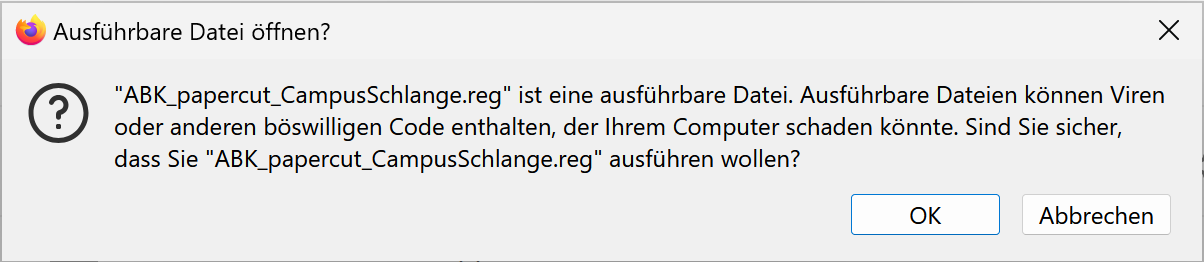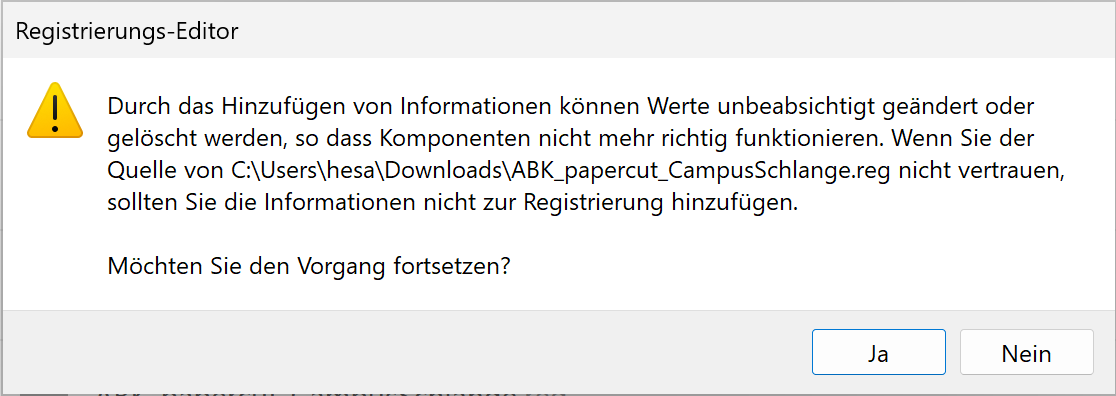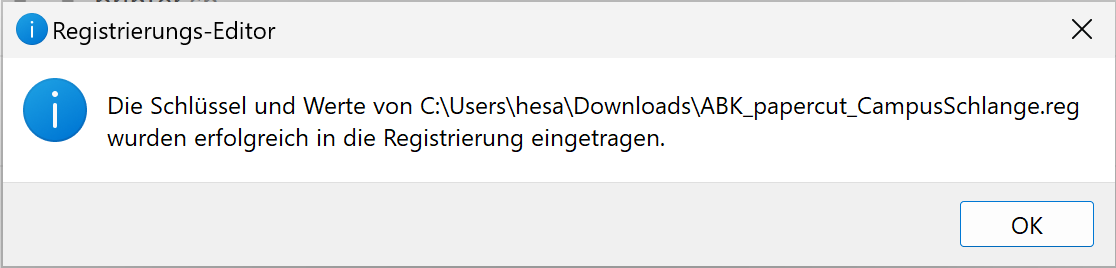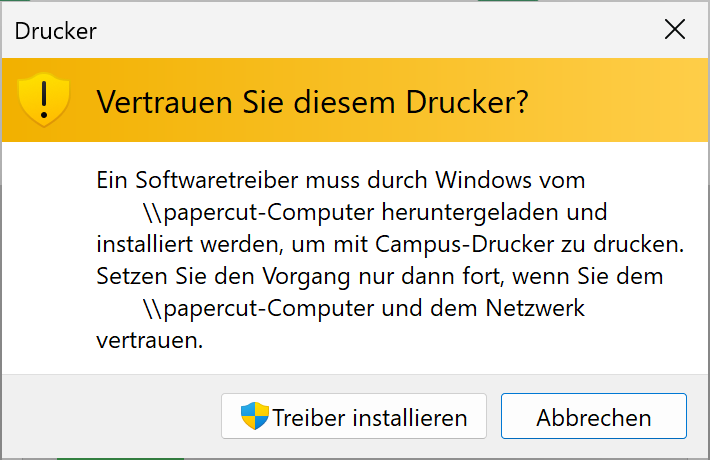Vergewissern Sie sich, dass Sie mit dem "eduroam" WLAN der Hochschule verbunden sind.
Anleitungen zur Einrichtung des WLAN finden Sie ebenfalls hier im Portal.
Windows 10
1. Öffnen Sie den Windows-Explorer (Win-Taste + E) und geben Sie in die Adressezeile "\\rz-s-papercut" ein ( \ = ALT GR + ß).
Ggf. werden Sie aufgefordert sich mit Ihrem ABK-Konto zu authentifizieren, siehe Schritt 3.
2. Doppel-Klicken Sie auf den "Campus-Drucker". Dieser sollte nun eingerichtet und der Druckertreiber installiert werden.
Ggf. müssen Sie die Treiberinstallation mit Ihrem Geräte-Konto (benötigt Administratorrechte) bestätigen.
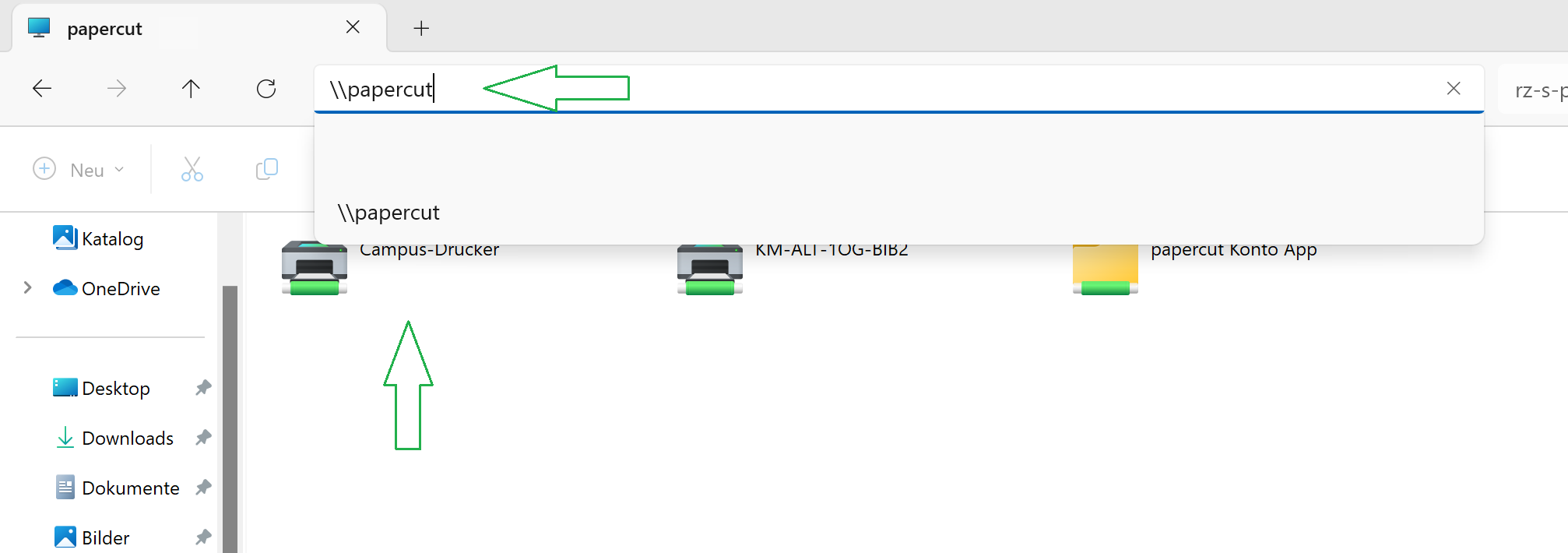
(3.) Authentifizierung der Netzwerkverbindung mit Ihrem ABK-Konto.
Benutzername: abk-stuttgart.domain\vorname.nachname
Kennwort: passwort
"Anmeldedaten speichern" anhaken
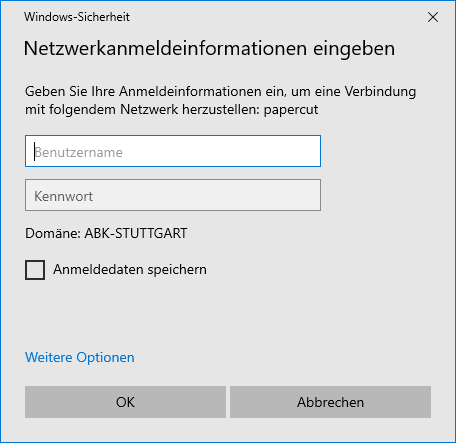
Fertig!
Sie können den "Campus-Drucker" nun als Ziel bei Ihren Druckaufträgen auswählen.
Den Druckauftrag geben Sie wie gewohnt am Papercut Drucker Ihrer Wahl frei.
Windows 11
Auf Windows 11 Geräten muss zunächst eine Registry-Schlüssel Datei ausgeführt werden, andernfalls schlägt die Installation des "Campus-Drucker" fehl.
1. Downloaden Sie die Datei "ABK_papercut_CampusDrucker.reg
HIER
Hinweis: der Dateiname in den Abbildungen ist nicht identisch mit der tatsächlichen Datei.
2. Führen Sie die Datei aus. Ggf. werden Sie von Ihrem Browser zur Bestätigung aufgefordert. Bestätigen Sie mit "OK".
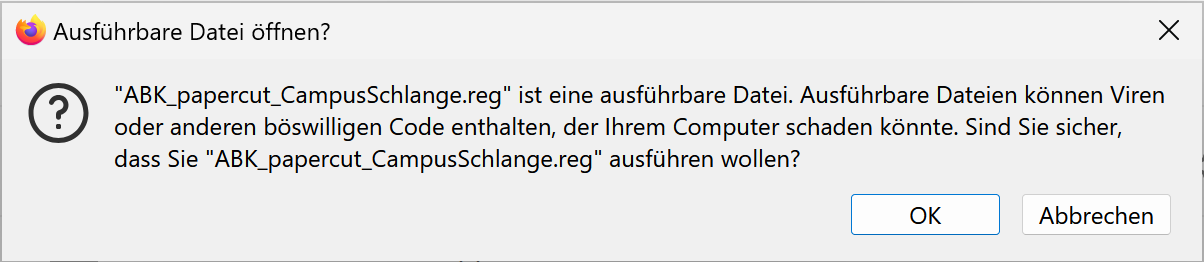
3. Auch Windows erfordert ggf. eine Bestätigung zur Ausführung. Klicken Sie auf "Ausführen"

4. Ebenso fragt der Registrierungs-Editor nach einer Bestätigung. Bestätigen Sie mit "Ja".
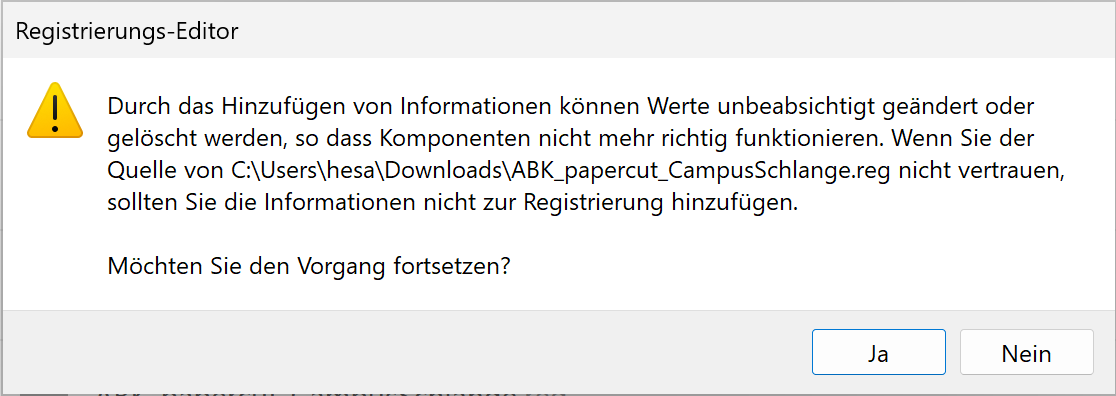
5. Der Registrierungs-Editor gibt eine Meldung über die erfolgreiche Eintragung der Schlüssel und Werte.
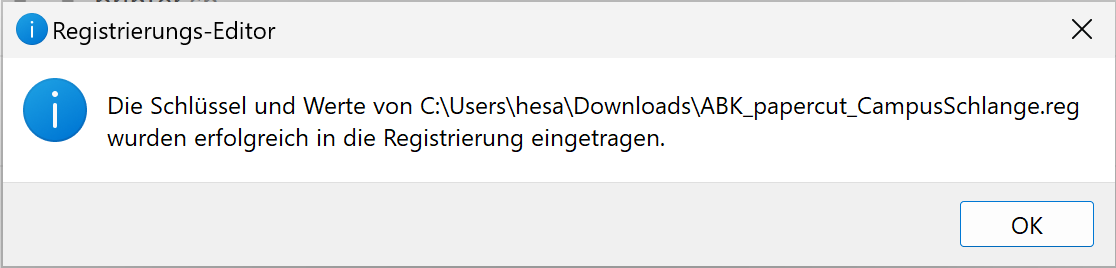
6. Wichtig! Ihr Gerät benötigt nun einen Neustart. Make it so.
7. Nach dem Neustart öffnen Sie den Windows-Explorer (Win-Taste + E) und geben in die Adresszeile "\\rz-s-papercut" ein ( \ = rechte ALT-Taste + ß).
Ggf. werden Sie aufgefordert sich mit Ihrem ABK-Konto zu authentifizieren, siehe Schritt 8.
Doppel-Klicken Sie auf den "Campus-Drucker". Die Einrichtung sollte beginnen.
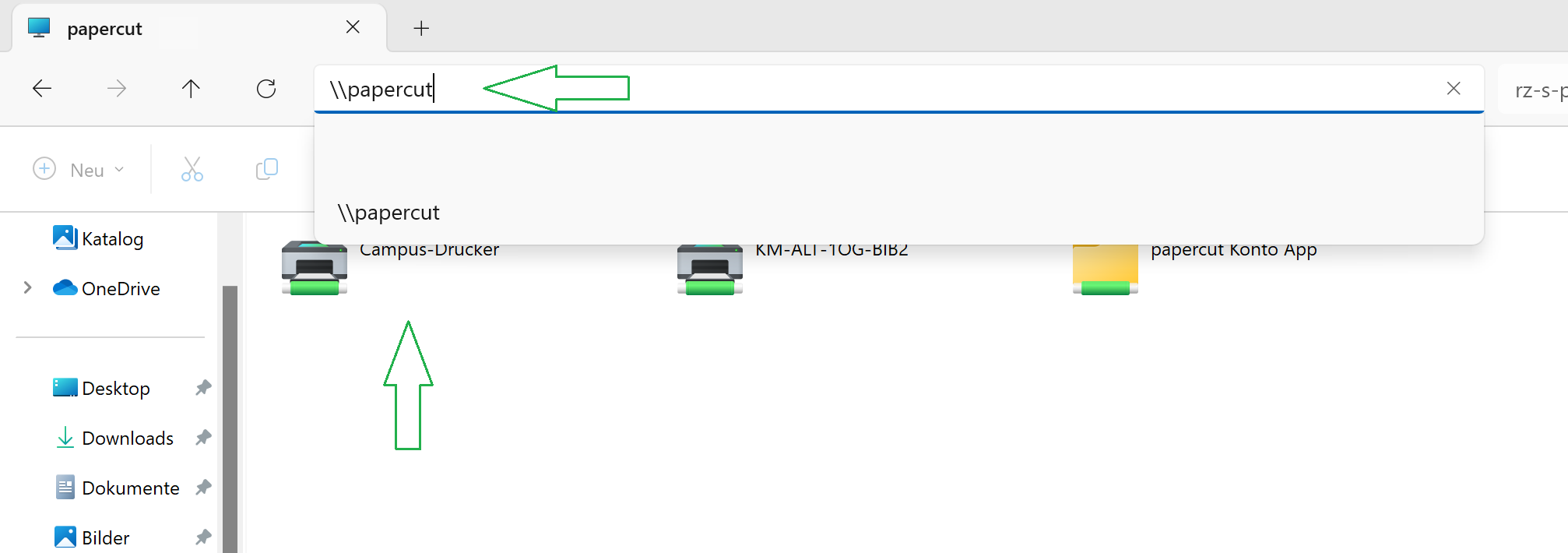
(8.) Authentifizierung der Netzwerkverbindung mit Ihrem ABK-Konto.
Benutzername: abk-stuttgart.domain\vorname.nachname
Kennwort: passwort
"Anmeldedaten speichern" anhaken
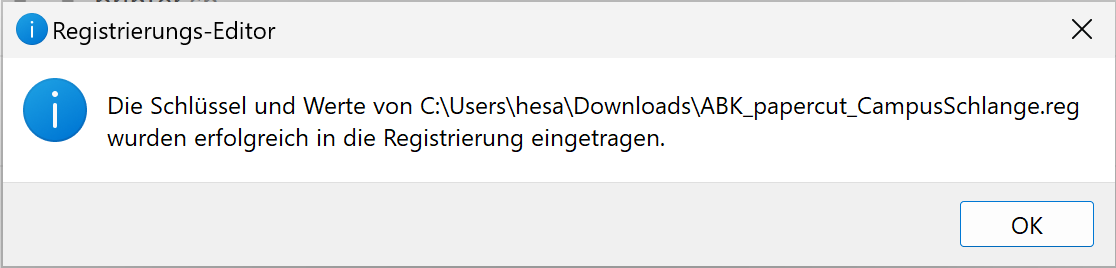
9. Klicken Sie auf "Treiber installieren" wenn Sie dazu aufgefordert werden.
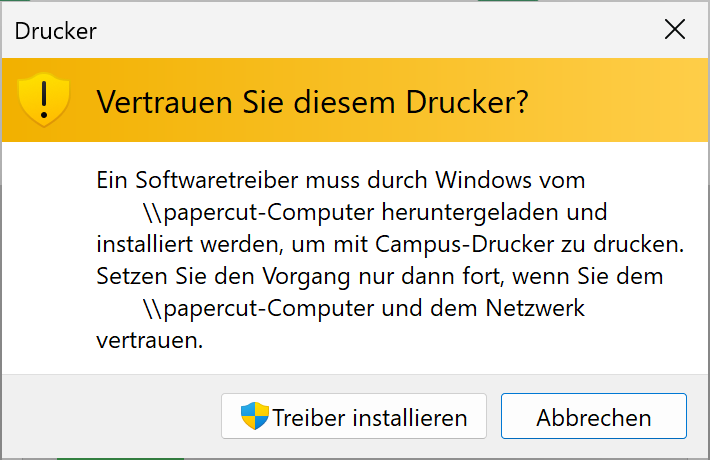
Fertig!
Sie können den "Campus-Drucker" nun als Ziel bei Ihren Druckaufträgen auswählen.
Den Druckauftrag geben Sie wie gewohnt am Papercut Drucker Ihrer Wahl frei.
macOS
Die Druckertreiber für ihr Gerät können sie HIER herunterladen.


Dann den passenden Treiber für sein Betriebssystem auswählen und herunterladen.
Nun den Treiber installieren.



Jetzt die Systemeinstellungen öffnen und Drucker und Scanner auswählen.

Den Button + klicken.
Der Drucker wird über das Bonjour Protokoll gefunden und kann hinzugefügt werden
Drucker den Campus-drucker auswählen,
darauf achten dass bei "Ort" "rz-s-papercut" steht.
Wichtig bei "Verwenden" Software auswählen auswählen und den Konica Minolta C258 PS anklicken und mit ok bestätigen.

Beim ersten mal drucken kommt folgendes Fenster:

bei Name: vorname.nachname
Passwort: ABK Passwort verwenden,
außerdem den Haken bei Passwort im Schlüsselbund sichern anklicken.